深科技税控网上报税用户使用手册.docx
《深科技税控网上报税用户使用手册.docx》由会员分享,可在线阅读,更多相关《深科技税控网上报税用户使用手册.docx(25页珍藏版)》请在冰豆网上搜索。
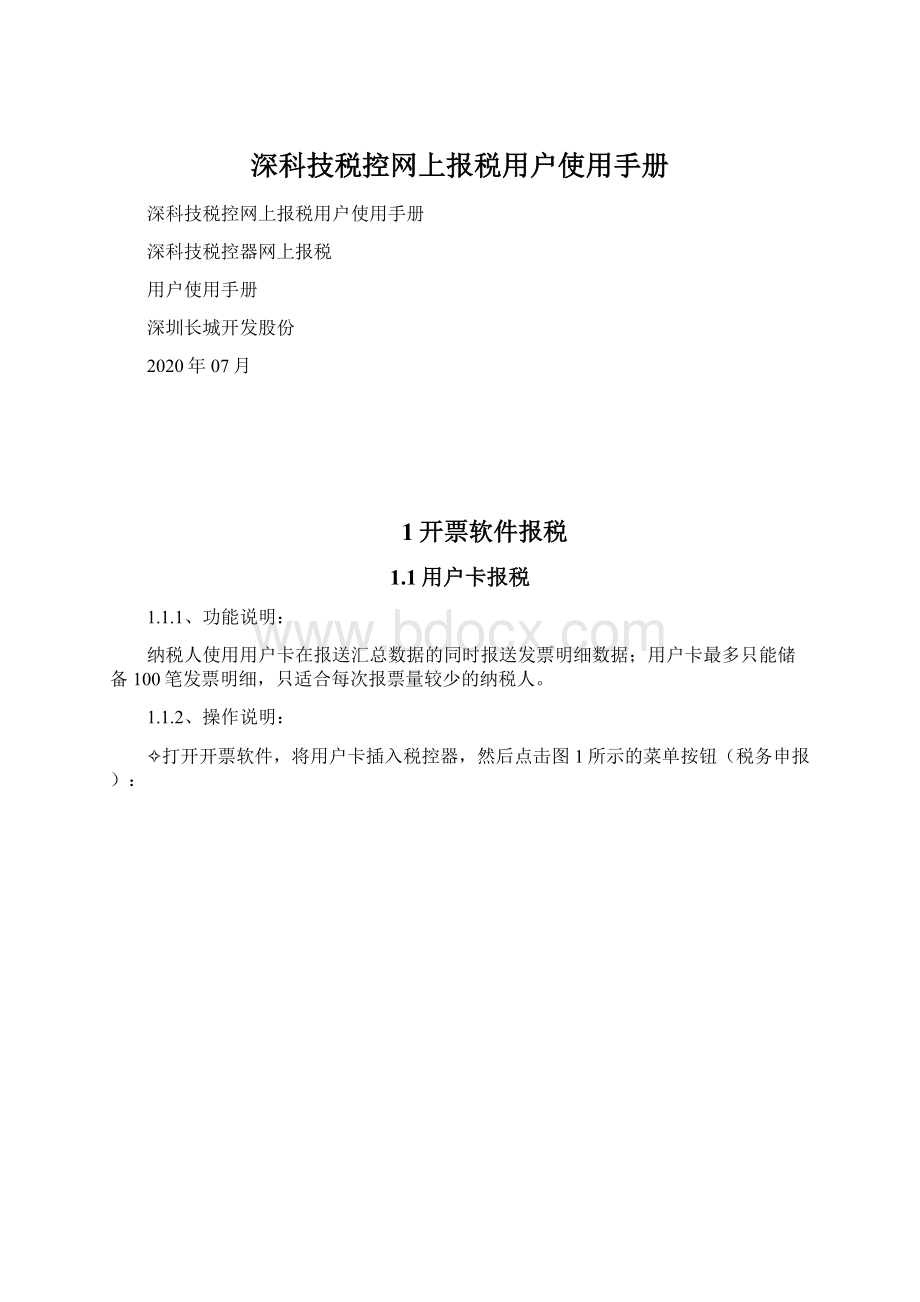
深科技税控网上报税用户使用手册
深科技税控网上报税用户使用手册
深科技税控器网上报税
用户使用手册
深圳长城开发股份
2020年07月
1开票软件报税
1.1用户卡报税
1.1.1、功能说明:
纳税人使用用户卡在报送汇总数据的同时报送发票明细数据;用户卡最多只能储备100笔发票明细,只适合每次报票量较少的纳税人。
1.1.2、操作说明:
✧打开开票软件,将用户卡插入税控器,然后点击图1所示的菜单按钮(税务申报):
图1报税
✧开票系统就会进入税务申报界面,如图2所示:
图2报税界面
选择申报区间(按申报截止日期或按自然月),然后点击“申报数据写卡”。
注意事项:
●假如选择“按申报截止日期”申报,那么那个日期必须大于上面的“申报起始日期”,小于“税控器当前日期”和该纳税户的“开票截止日期”。
●假如选择“按自然月申报”,则申报的终止日期会默认为“申报起始日期”所在月份的最后一天,不可更换。
✧点击“申报数据写卡”后,申报界面的左下角会显示“申报数据写卡正在进行”。
✧申报成功后开票系统左下角会提示“申报数据写卡成功”,税控器绿灯熄灭,现在将用户卡从机器上拔出,采纳“2报税数据报送税局”的操作进行报税,待报税成功返写监控信息后用户再将用户卡插入税控装置,进行完税。
1.2U盘报税
1.2.1、功能说明
先利用用户卡报送汇总数据,再利用U盘通过U盘隔离器隔离病毒后报送发票明细数据。
1.2.2、操作说明
操作与用户卡报税一样,不同是在申报明细采纳U盘报税,如下图3。
✧假如纳税户在此申报区间内开票明细大于100笔(即开票超过100张),则需要将U盘插入电脑,用U盘申报明细数据,如图三所示。
图3用户卡与U盘报税操作
✧申报成功后开票系统左下角会提示“申报数据写卡成功”,税控器绿灯熄灭,现在将用户卡(和U盘)从机器和电脑上拔出,采纳“2报税数据报送税局”的操作进行报税,待报税成功返写监控信息后用户再将用户卡插入税控装置,进行完税。
1.3网络报税
1.3.1功能说明
纳税人使用网络在报送汇总数据的同时报送发票明细数据到税局服务器进行报税操作,此方法和用户卡报税实现的功能一样。
1.3.2操作说明
✧打开开票软件,依次点击“报税治理”—“网络报税与购票”,如图4:
图4进入网络报税
✧在网报界面后点击“服务器设置”(假如是初次使用,否则不用设置此项,直截了当按下一步操作),按税局给的服务器信息,设置好各项信息,然后点击“设置”储存(“版本”一样默认为“压缩”)。
如图5和图6所示:
图5网络报税界面
图6网络报税设置
✧设置好服务器后返回到网报界面,选择申报区间(按申报截止日期或按自然月),然后点击“申报数据写卡”。
如图7所示
图7网络报税
注意事项:
●假如选择“按申报截止日期”申报,那么那个日期必须大于上面的“申报起始日期”,小于“税控器当前日期”和该纳税户的“开票截止日期”。
●假如选择“按自然月申报”,则申报的终止日期会默认为“申报起始日期”所在月份的最后一天,不可更换。
✧点击“网络报税”,等待系统提示“网络完税操作成功”。
注意事项:
●假如后台是自动回写监控信息,则报税后提示“网络申报操作成功”,否则假如提示“网络申报返回:
税控数据已受理!
请执行[网络完税]更新监控”,需要执行“网络完税”操作(见3.2网络回写监控信息)。
●假如显现专门信息,请依照《网络报税问题解决方法》进行处理。
●要求网络畅通,建议采纳1M以上的带宽。
2报送数据推送税局
报税数据写卡后,需要将报税数据回送到税局。
2.1登陆税局系统
✧纳税人在扫瞄器地址栏中输入系统地址,回车打开“北京地税发票网上服务中心”登录页面,如下图8:
图8登陆税局系统
✧在登录页面,“用户名”一项中选择单位名称,输入证书密码,点击【登录】按钮,用户成功登录系统,打开首页,如图9:
图9
打开系统后,纳税人可进行发票数据申报、发票申购和发票信息查询等。
2.2用户卡报送发票明细数据
2.1.1功能说明:
纳税人使用用户卡在报送汇总数据的同时报送发票明细数据;用户卡最多只能储备200笔发票明细,只适合每次报票量较少的纳税人。
2.1.2操作说明:
✧进入系统后点击“网上报数”进入网上报数菜单,在菜单中选择“网上报数”功能,进入申报界面,如图10
图10用户卡报送
✧选择用户卡报送,点击“确定”按钮,进入生成申报数据界面,如图11:
图11
✧点击“生产申报数据”按钮,如图12
图12
✧点击“上传申报数据”按钮,进入下载监控信息界面,如图13
图13
✧点击“下载授权信息”按钮,生成新的监控数据,如图14
图14
✧点击“授权信息写卡”将最新的授权信息写入用户卡中,成功后提示成功信息,如图15
图15
注意事项
●申报前请确保将申报数据写入用户卡中。
●CA认证的用户请确认CA正确接入运算机。
●请确保用户卡、读卡器差不多正确连接。
●若报数时期显现专门,请参阅附件:
网上报数专门记录。
2.3U盘报送发票明细数据
2.3.1功能说明
先利用用户卡报送汇总数据,再利用U盘通过U盘隔离器隔离病毒后报送发票明细数据.
2.3.2操作说明
✧进入系统后(参见登陆部分)点击“网上报数”进入网上报数菜单,在菜单中选择“网上报数”功能,进入申报界面,如图16
图16
✧选择用户卡报送,点击“确定”按钮,进入生成申报数据界面,如图17:
图17
✧点击“生产申报数据”按钮,如图18
图18
✧点击“上传申报数据”按钮,进入下载监控信息界面,如图19
图19
✧点击“下载授权信息”按钮,生成新的监控数据,如图20
图20
✧点击“授权信息写卡”将最新的授权信息写入用户卡中,成功后提示成功信息,如图21
图21
注意事项
●请确保数据差不多正确写入用户卡,与本次申报相对应的明细文件差不多写u盘中。
●CA用户确保CA正确接入。
●确保读卡器正确连接。
若报数时期显现专门,请参阅附录:
网上报数专门记录
3监控信息回送
3.1.1清空用户卡数据
用户卡报税和U盘报税中,报完税后,需要清空用户卡数据
3.1.1.1功能说明
纳税人申报显现专门时,能够手工清除用户卡中的明细数据、日交易数据、汇总数据等。
3.1.1.2操作说明
✧进入系统界面后,选择“网上报数”进入功能菜单后再选择“清除用户卡数据”进入清除界面,如图22
图22
✧点击“清除日交易数据”按钮,清除用户卡中的日交易数据,清除成功后有成功提示信息。
如图23
图23
✧点击“清除明细数据”按钮,清除用户卡中的明细数据,清除成功后有成功提示信息。
如图24;
图24
✧点击“清除发票使用数据”按钮,清除用户卡中的发票使用数据,清除成功后有成功提示信息。
如图25;
图25
3.1.2用户卡监控信息回写
待用户卡报税成功切返写监控信息成功后用户再将用户卡插入税控装置,打开开票系统,点击“完税”,如图26所示,待软件提示完税成功后,一次税务申报就顺利完成了。
图26
3.1.3网络回写监控信息
操作见1.3.2中图7所示,点击“网络完税”操作。
注意事项:
●假如后台是自动回写监控信息,则报税后提示“网络申报操作成功”,否则假如提示“网络申报返回:
税控数据已受理!
请执行[网络完税]更新监控”,需要执行“网络完税”操作(见3.2网络回写监控信息)。
●假如显现专门信息,请依照《网络报税问题解决方法》进行处理。
●要求网络畅通,建议采纳1M以上的带宽。
4网上报税设备检测
4.1功能说明
检测插入读卡器中的卡片是否为国标税控卡,用于检测读卡器、用户卡是否正常。
4.2操作说明
✧进入系统后点击“网上报数”进入网上报数菜单,在菜单中选择“网上报数设备检测”功能,进入设备检测界面,如图27
图27
✧点击“检测用户卡”,系统显示检测结果。
如图28
图28
5网上报税插件下载
5.1功能说明
纳税人手工下载上传控件等。
5.2操作说明
✧进入系统后点击“网上报数”进入系统菜单,然后点击“网上报数控件下载”进入下载界面。
如图29;
图29
✧进入下载页面后请点击您需要下载的控件进行下载。
✧下载后请到下载的名目,手工安装相应控件。
注意事项
●系统提供自动下载插件功能,当您第一次使用该系统时将自动下载,,如您在使用过程中系统系统安装插件时无需手工下载安装。
只有当自动下载不成功时请您执行手动下载并安装
●若报数时期显现专门,请参阅附件:
网上报数专门记录
6U盘隔离器
6.1功能说明:
税务人员通过该模块对纳税人申报数据通过介质和U盘隔离器进行验证并上传操作。
6.2操作说明
✧进入“北京地税发票税控综合治理系统”按照顺序—【发票税控治理系统】—【发票开具数据接收】的顺序进入功能菜单。
若PC机未曾安装过U盘隔离器驱动,打开页面如下图30
图30
✧如差不多安装过U盘隔离器驱动,打开页面如图31
图31
✧未安装U盘隔离器驱动时,电脑连接隔离器,系统会提示安装驱动,如图32输入
图32
✧在图32页面中选择【从列表或指定位置安装(高级)】,如图33
图33
✧点击【下一步】,选择要安装的驱动位置,如图34
图35
✧确定后,点击【下一步】,提示正在安装驱动,如图1.2.6
35
✧安装完成后,提示完成驱动安装,如图36
图36
✧点击【完成】,驱动安装完成。
✧重新打开页面,页面显示如图31
✧不连接U盘隔离器,点击【读U盘隔离器】,系统打开USB设备失败,如图37
图37
✧连接U盘隔离器,不插入U盘,点击【读U盘隔离器】,系统提示请将U盘插入隔离器USB接口,如图38
图38
✧连接好一切设备后,点击【读U盘隔离器】,系统会加载U盘中所有的XML文件,如图39所示
图39
✧选择XML文件,点击【上传】,提示正在上传,如图40
图40
✧上传分析成功后,系统提示解析成功,如图41
图41
注意事项
●该税务窗口有权登录相应系统;
●该税务窗口有权治理该纳税人;
数据上报文件完整准确。
该税务窗口有权登录相应系统;
7附件
网上报数专门记录
明细报数方式
专门情形
后台提示
用户卡、U盘
未插入国标卡或未插入读卡器
用户卡、U盘
上报数据时未插入数字证书、登录会话信息失效、数字证书与登录时数字证书不一致
U盘
未插入U盘或U盘内无发票明细数局文件
U盘
U盘内数据与卡内数据申报周期不一致时执行申报
U盘
U盘明细文件非本机明细文件时
用户卡
用户卡中无明细数据
用户卡、U盘
下载授权信息时,税务所对纳税人停票
用户卡、U盘
下载授权信息时,税务所对纳税人网报状态进行停用
用户卡、U盘
服务器网络专门,未正常访问到加密机